Commencez Votre Version Gratuite
Abonnez-vous à notre newsletter, restez informé des nouveautés et des offres exclusives d'EaseUS. Vous pouvez vous désabonner à tout moment et gratuitement. Consultez notre Politique de confidentialité.
Les plus vus
![]() Commentaires
Commentaires
Bien que passer d’Android à iPhone soit une grande étape, le casse-tête du transfert de photos arrive également. C'est une tâche ardue car le transfert de photos entre des appareils dotés de systèmes d'exploitation différents nécessite une attention particulière. Étant donné que Bluetooth est bénéfique pour les utilisateurs d'Android et d'iPhone, les gens se demandent souvent comment transférer des photos d'Android vers iPhone sans fil via Bluetooth. Cela n’était pas possible, mais pourquoi ?
Gardez cela à l’esprit ; ce guide explique pourquoi vous ne pouvez pas transférer de photos d'Android vers iPhone via Bluetooth. Puisqu’il existe de nombreux programmes alternatifs pour surmonter ce problème, les trois principaux ont été évoqués. Alors sans plus tarder, plongeons dans les détails de ces méthodes !
Bluetooth est considéré comme la méthode la plus rapide pour envoyer des photos entre appareils sans affecter la qualité. De plus, Android et iPhone offrent cette fonctionnalité respectivement sous forme de Bluetooth et Airdrop. Cependant, cela ne fonctionne pas entre des appareils dotés de systèmes d’exploitation différents. En tenant compte de cela, vous ne pourrez pas transférer de photos d'Android vers iPhone via Bluetooth.
Peut-être êtes-vous également intéressé par ce qui suit :
Ne vous inquiétez pas, cela ne signifie pas que vous ne pouvez pas transférer de photos sans fil. La section suivante couvre 3 solutions ou outils puissants compatibles avec iOS et Android.👇👇
EaseUS MobiMover est un superbe gestionnaire de données iOS qui vous aide à partager des photos d'iPhone à iPhone ou d'Android à iPhone. Outre les photos, vous pouvez également transférer des sonneries, des contacts, des messages, de la musique, des documents et bien plus encore. De plus, le traitement sera rapide et efficace, préservant la qualité du fichier d’origine intacte. Même vos données ne seront pas endommagées lors du traitement. Enfin, cet outil est facile à utiliser et convient donc aux débutants.
Suivons la procédure suivante pour savoir comment transférer des photos d'Android vers iPhone avec EaseUS MobiMover :
Étape 1. Lancez EaseUS MobiMover, puis sélectionnez le mode de transfert « Téléphone à téléphone ». Connectez votre téléphone Android et votre iPhone à votre ordinateur. Suivez les instructions à l'écran pour faire confiance à cet ordinateur et activer le débogage USB sur votre téléphone Android. Basculez votre téléphone Android comme appareil source et votre iPhone comme cible.

Étape 2. Cliquez sur « Suivant » lorsque les deux appareils sont connectés et EaseUS MobiMover sera téléchargé sur votre Android. (Vous devez suivre le guide pour désactiver Localiser mon iPhone via Paramètres et définir temporairement MobiMover comme application SMS par défaut.)

Étape 3. Sélectionnez la catégorie « Photos » et cliquez sur « Transférer ». MobiMover enverra toutes les photos enregistrées sur votre Android vers votre iPhone.

Étape 4. Attendez la fin du processus de transfert de photos d'Android vers iPhone. Ensuite, vous pouvez cliquer sur « Transférer plus » pour continuer le transfert de fichiers.

Google Drive est un service de stockage cloud populaire qui enregistre non seulement vos photos mais également des documents, des enregistrements, des dessins, etc. Vous pouvez stocker, partager et collaborer sur vos fichiers depuis n'importe quel appareil numérique. Ainsi, transférer sans fil des photos d’Android vers iPhone n’est pas un problème en utilisant cette plate-forme. En outre, il offre 15 Go d’espace de stockage gratuit au moment de l’inscription. Cependant, vous êtes censé disposer d’une connexion Internet sécurisée. De plus, toutes les photos devraient déjà être sauvegardées sur votre appareil Android.
Suivons ce bref tutoriel sur la façon de transférer des photos d'Android vers iPhone via Google Photos :
Étape 1. Si Google Drive est installé sur votre téléphone Android, ouvrez-le et connectez-vous à l'aide de votre compte Google. Il est maintenant temps d'ouvrir votre galerie et de sélectionner toutes les photos que vous souhaitez transférer d'Android vers iPhone.
Étape 2. Après la sélection, cliquez sur l'onglet « Partager » et le menu contextuel « Partager via » s'ouvre. Vous devez cliquer sur l'icône "Google Drive" à partir d'ici. Vous verrez les fichiers téléchargés ; choisissez « Compte » et « Dossier », puis appuyez sur « Ok ».
Étape 3. Ensuite, vous devez installer et lancer Google Drive sur votre iPhone. Connectez-vous également en utilisant le même compte Google. Vous trouverez toutes les photos et vidéos téléchargées. Choisissez "Enregistrer l'image" pour télécharger le fichier souhaité. Vous avez terminé !
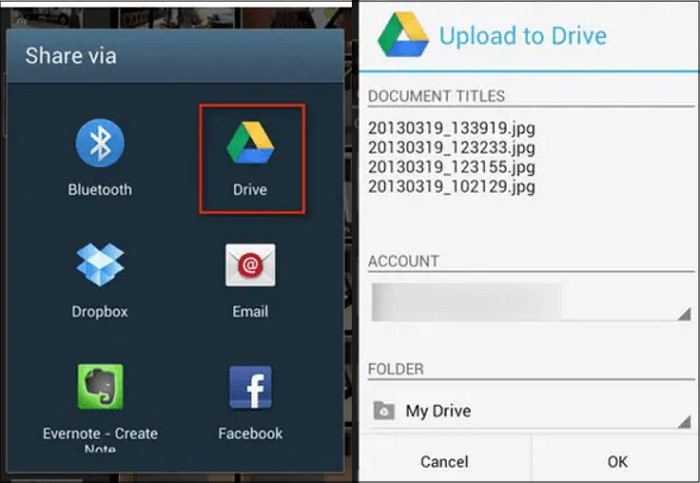
Move to iOS est un autre outil fantastique conçu par Apple pour aider les nouveaux utilisateurs iOS à transférer gratuitement des données d'Android vers iPhone. Puisque cette application est développée par Apple, elle vous permet de partager des données avec iOS sans effort. Il vous suffit de suivre quelques étapes pour migrer complètement vos photos. En outre, il garantit un traitement sécurisé. Cependant, vous devez installer l'application sur vos deux appareils avant de continuer.
Voici un guide étape par étape sur la façon de transférer des photos d'Android vers iPhone à l'aide de l'application Move to iOS :
Étape 1. Tout d'abord, si votre téléphone est déjà configuré, effacez vos données en ouvrant « Paramètres » > « Général » > « Réinitialiser » > « Effacer tout le contenu et les paramètres ». Maintenant, configurez votre nouvel iPhone en recherchant l'écran « Applications et données ». Choisissez « Déplacer les données depuis Android ».
Étape 2. Deuxièmement, ouvrez l'application Move to iOS sur votre téléphone Android et cliquez sur « Continuer ». Ensuite, vous devez lire les termes et conditions, appuyer sur le bouton « Accepter » et vous déplacer dans le coin supérieur droit de l'écran « Rechercher votre code ». Appuyez sur « Suivant ».
Étape 3. Depuis l'écran « Déplacer depuis Android » de votre appareil iOS, appuyez sur « Continuer ». Attendez le code et saisissez-le sur votre téléphone Android une fois qu'il apparaît. L'écran « Transférer les données » apparaîtra. Il est maintenant temps de sélectionner toutes les photos de votre téléphone Android que vous devez transférer et d'appuyer sur « Suivant ».
Étape 4. Quittez les deux appareils et attendez que la barre de chargement se termine sur l'écran iOS. Après cela, appuyez sur « Terminé » depuis votre appareil Android, cliquez sur « Continuer » et suivez les instructions à l'écran depuis votre appareil iOS. Une fois le transfert terminé, vous pouvez télécharger les photos. C'est tout!
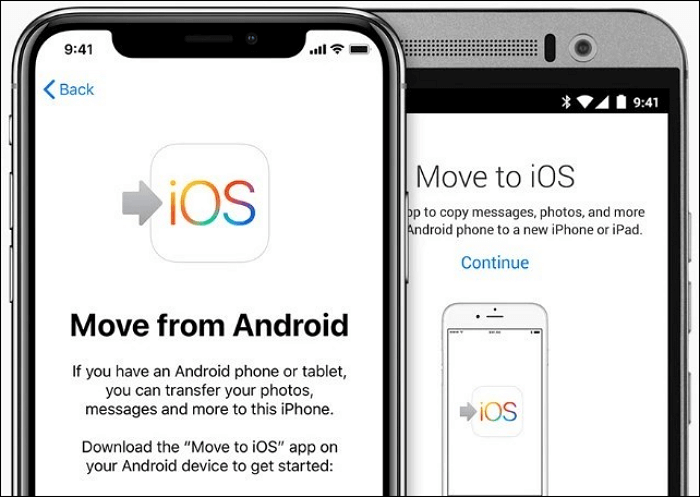
Sans aucun doute, il existe de nombreuses façons de transférer des photos d'Android vers iPhone, mais les gens souhaitent toujours effectuer cette tâche via Bluetooth. Étant donné que le contenu ci-dessus vous permet de savoir pourquoi vous ne pouvez pas utiliser Bluetooth, vous devez choisir l'une des trois méthodes alternatives recommandées. Cependant, il est bon d’utiliser les différentes options dans différents scénarios.
Vous trouverez ci-dessous quelques questions fréquemment posées sur la manière de transférer des photos d'un Android vers un iPhone via Bluetooth :
1. Comment transférer des fichiers d'Android vers iPhone via Bluetooth ?
Comme Android, les appareils Apple ne permettent pas à d'autres appareils dotés de systèmes d'exploitation différents de transférer des fichiers via Bluetooth. Il n'est donc pas possible de transférer des fichiers ou des photos d'Android vers iPhone via Bluetooth. Vous devez utiliser des moyens alternatifs pour accomplir votre tâche.
2. Comment envoyer des photos d’Android vers iPhone sans fil ?
Oui, il existe différentes méthodes par lesquelles vous pouvez envoyer des photos d’Android vers iPhone sans fil. Certains des meilleurs incluent Google Drive, Move to iOS, EaseUS MobiMover, etc. Chaque méthode a ses avantages et ses inconvénients, et le traitement de chaque demande est différent.
Articles associés - À propos du logiciel EaseUS
Comment transférer des données d'iPhone vers Android avec un câble - 3 façons
![]() Arnaud/2025-04-01
Arnaud/2025-04-01
Comment transférer des messages texte d'un Android vers un ordinateur
![]() Arnaud/2025-04-01
Arnaud/2025-04-01
Pourquoi mon iPhone n'envoie pas de SMS à Android
![]() Arnaud/2025-04-01
Arnaud/2025-04-01
Samsung bloqué en mode Odin – Comment résoudre le problème
![]() Arnaud/2025-04-01
Arnaud/2025-04-01
CHOISISSEZ VOTRE LANGUE ET REGION
Commencez Votre Version Gratuite
Abonnez-vous à notre newsletter, restez informé des nouveautés et des offres exclusives d'EaseUS. Vous pouvez vous désabonner à tout moment et gratuitement. Consultez notre Politique de confidentialité.